Atualizado 2024 abril: Pare de receber mensagens de erro e deixe seu sistema mais lento com nossa ferramenta de otimização. Adquira agora em este link
- Baixe e instale a ferramenta de reparo aqui.
- Deixe-o escanear seu computador.
- A ferramenta irá então consertar seu computador.
Faz um clique esquerdo do mouse funciona como um clique direito? Como posso mudar o mouse para o modo canhoto no Windows 10? Por padrão, o Windows define o botão esquerdo do mouse como a chave primária usada para selecionar e arrastar. Se o seu sistema exibir o menu de contexto quando você clicar em um item da área de trabalho com o botão esquerdo do mouse, a tecla principal provavelmente mudará para o botão direito do mouse. Neste tutorial, mostraremos três maneiras simples de alterar as funções dos botões esquerdo e direito do mouse no Windows 3.
Alternar as funções dos botões esquerdo e direito do mouse no aplicativo Configurações
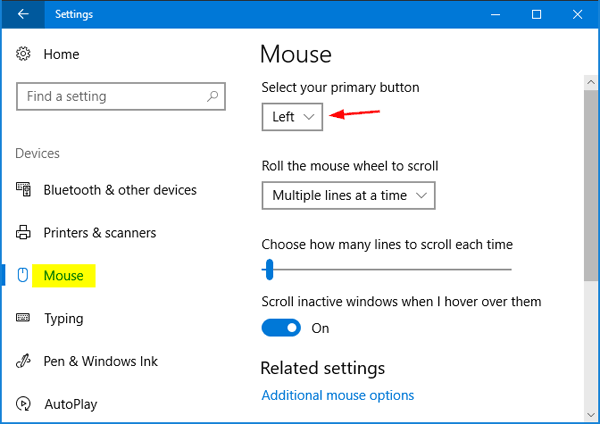
- Pressione Windows + I para abrir o aplicativo Configurações e clique em Dispositivos.
- Selecione a guia Mouse à esquerda. À direita, você pode selecionar Esquerda ou Direita na lista suspensa do botão Selecionar seu primário.
- Quando terminar, feche o aplicativo Configurações. Essa alteração entrará em vigor imediatamente.
Atualização de abril de 2024:
Agora você pode evitar problemas com o PC usando esta ferramenta, como protegê-lo contra perda de arquivos e malware. Além disso, é uma ótima maneira de otimizar seu computador para obter o máximo desempenho. O programa corrige erros comuns que podem ocorrer em sistemas Windows com facilidade - sem necessidade de horas de solução de problemas quando você tem a solução perfeita ao seu alcance:
- Passo 1: Baixar Ferramenta de Reparo e Otimização de PC (Windows 10, 8, 7, XP e Vista - Certificado Microsoft Gold).
- Passo 2: clique em “Iniciar digitalização”Para localizar os problemas do registro do Windows que podem estar causando problemas no PC.
- Passo 3: clique em “Reparar tudo”Para corrigir todos os problemas.
Alternar o botão esquerdo e direito do mouse usando o painel de controle
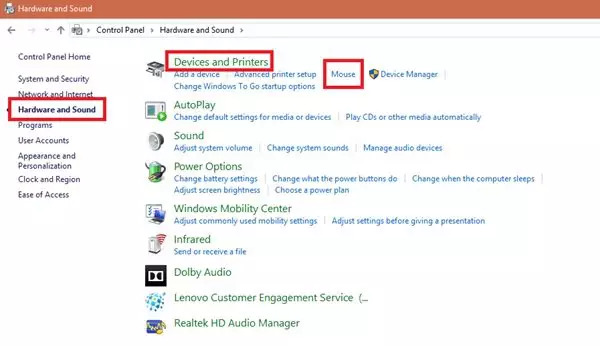
1] Vá para o menu Iniciar
2] Procure um painel de controle
3] Quando estiver no painel de controle, clique em Hardware e som.
4] Clique no mouse em Dispositivo e impressora
5] Na janela Propriedades do mouse, marque a caixa de seleção Alterar botões primário e secundário.
6] Clique em “OK” para salvar as alterações.
Concluído, o botão de seleção principal do mouse agora é o botão direito e o botão secundário (normalmente chamado de botão direito) é o botão esquerdo.
Trocando botões do mouse através do Editor do Registro
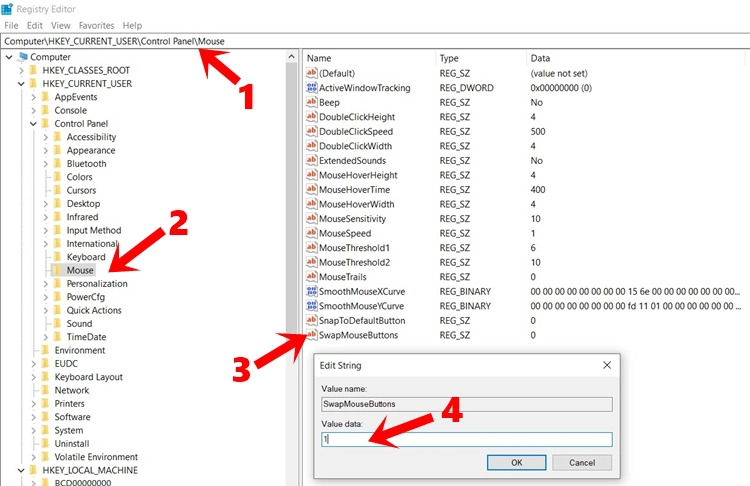
- Inicie a caixa de diálogo Executar no menu Iniciar. Digite regedit e pressione Enter.
- Cole o local abaixo na barra de endereço do editor de registro. HKEY_CURRENT_USER \ Painel de Controle \ Mouse
- Agora role para baixo e clique duas vezes no arquivo SwapMouseButton.
- Digite 1 no campo Dados do valor e clique em OK para confirmar.
Isso troca a funcionalidade dos botões do mouse. Se quiser desfazer as alterações a qualquer momento, basta substituir 1 por 0 no campo Dados do valor. Isso conclui este tutorial. Qual método você finalmente escolherá? Informe-nos na seção “Comentários” abaixo.
http://www.bbc.co.uk/accessibility/guides/mouse_easier/left_handed/win/win7/index.shtml
Dica do especialista: Esta ferramenta de reparo verifica os repositórios e substitui arquivos corrompidos ou ausentes se nenhum desses métodos funcionar. Funciona bem na maioria dos casos em que o problema é devido à corrupção do sistema. Essa ferramenta também otimizará seu sistema para maximizar o desempenho. Pode ser baixado por Clicando aqui

CCNA, Desenvolvedor da Web, Solucionador de problemas do PC
Eu sou um entusiasta de computador e pratico profissional de TI. Eu tenho anos de experiência atrás de mim em programação de computadores, solução de problemas de hardware e reparo. Eu me especializei em Desenvolvimento Web e Design de Banco de Dados. Eu também tenho uma certificação CCNA para Design de Rede e Solução de Problemas.

